Amazon Prime-abonnenter kan se ubegrænset streaming af film og tv-shows på telefoner, computere og tv'er. Men der er mange Amazon-videoer, der ikke spiller problemer. Det mest repræsentative spørgsmål er Amazon fejlkode 1060. Displayet bliver sort. Du kan ikke streame videoindhold, men kun se Amazon fejlkode 1060 meddelelse. Den vises med knapperne Prøv igen og Annuller. Begge to muligheder er dog ubrugelige. Hvis du vil rette fejlkode 1060 under Amazon Prime-videostreaming, kan du gøre som de følgende afsnit viser.
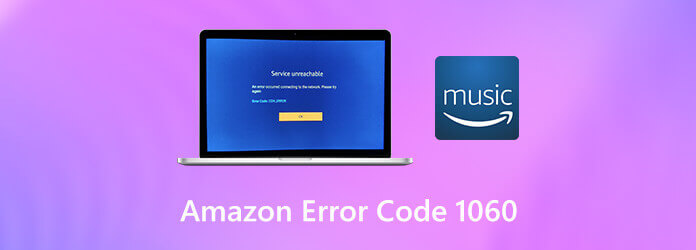
Dette indlæg deler 3 effektive metoder til at kombinere og flet TS -filer i en enkelt video. 3 gode TS -snedkerværktøjer anbefales til at flette to eller flere videoklip.
Del 1. Sådan rettes Amazon-fejlkode 1060
Amazon fejlkode 1060 vises med "Sørg for, at din enhed er forbundet til internettet, og vælg derefter Prøv igen. Hvis forbindelsen virker, men du stadig ser denne meddelelse, skal du genstarte appen eller tilslutte Amazons kundeservice på www.amazon.com/contact- us. Fejlkode: 1060". Til at begynde med skal du sørge for, at internethastigheden er hurtig nok til at streame video.
Du kan åbne en YouTube-video for at prøve. Den utilstrækkelige båndbredde er hovedårsagen til Amazon øjeblikkelige videostreamingsproblemer. Selvom Amazon Prime kun kræver 900 Kbps til streaming, fungerer det for mobiltelefon- og desktopbrugere. Hvis du streamer Amazon Prime-video fra et smart TV, kræver den minimale båndbredde 3.5 Mbps.
Senere kan du rette Amazon fejlkode 1060 fejlmeddelelse med andre løsninger.
Måde 1: Genstart og nulstil din router eller modem
Tryk på tænd/sluk-knappen for at slukke for routeren. Senere skal du trykke på den igen for at tænde den efter flere minutter. Hvis problemet med Amazon Prime-video, der ikke afspilles, stadig eksisterer, kan du nulstille den for at prøve. Brug en tandstik, nål eller en hvilken som helst anden skarp genstand til at trykke på nulstillingsknappen. Du kan finde den på bagsiden af din router. Slip ikke, før alle de forreste LED'er begynder at blinke.

Måde 2: Brug en Ethernet- eller kabelforbindelse
Hvis båndbredden er for lav til Amazon Prime, skal du skifte til en Ethernet- eller kabelforbindelse. Eller du kan også bruge en Wi-Fi-ekspander til også at få HD-afspilning.

Måde 3: Deaktiver VPN- og proxy-klienter
Amazon Prime stopper VPN- og Proxy-brugere fra at streame videoer som standard. For at rette Amazon Prime-videofejlkode 1060 kan du fjerne VPN-indhold eller deaktivere proxyserver på din computer.
For at deaktivere Proxy skal du trykke på Windows , R nøgler til at få Kør vindue. Skriv "ms-settings:network-proxy", og tryk derefter på Indtast nøgle. Rul ned for at finde Manuel proxy. Fjern nu markeringen før Brug en proxyserver til dit LAN (Disse indstillinger gælder ikke for opkalds- eller VPN-forbindelser). Gem ændringer og genstart din computer for at ordne Amazon Prime-video, der ikke spiller fejl.
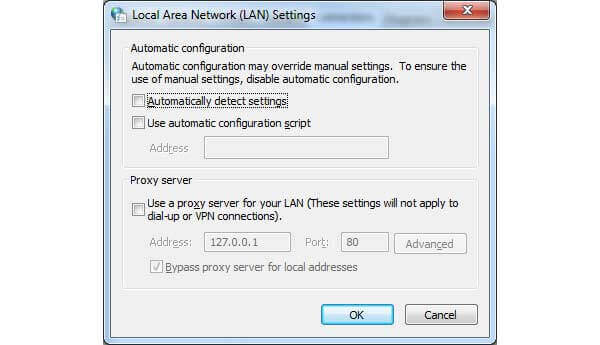
Hvad angår fjernelse af VPN-klient, kan du skrive "appwiz.cpl" og trykke på Indtast i Windows Kør vindue. I Programmer og funktioner vindue, find din VPN-klient. Vælge Afinstaller fra højreklik-menuen. Senere skal du genstarte din computer for at løse Amazon Prime 1060 fejlkode.
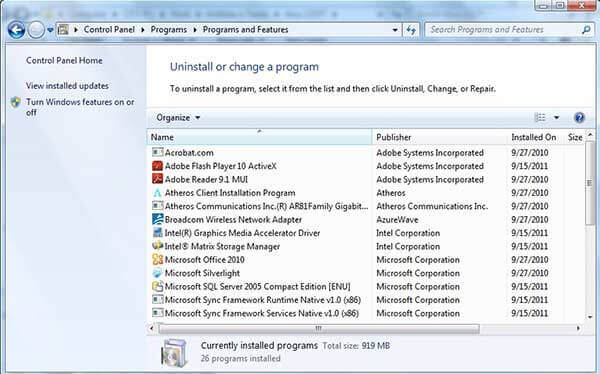
Check (Skak) hvordan man optager WMV-video på WMV-medieafspiller
Del 2. Ofte stillede spørgsmål om Amazon Prime Video, der ikke afspilles
-
Sådan rettes Amazon Prime fejl 7031?
Når fejlen 7031 vises, betyder det, at denne Amazon Prime-video er nede. Du kan skifte til en ny browser for at prøve, såsom Chrome, Firefox, Safari og mere. Eller du kan åbne et inkognitovindue eller genstarte din computer for at rette Amazon video fejlkode 7031.
-
Hvorfor de downloadede Amazon-videoer forsvinder?
For det første skal du sørge for, at du har et tilgængeligt Amazon Prime-abonnement. Senere kan du downloade det igen. Fordi Amazon Prime-videodownloads kan udløbe. De downloadede Amazon-videoer er midlertidige. Du kan finde Amazon Prime-film forsvinde inden for 30 dage efter download, eller endda 48 timer efter at have set dem. .
-
Hvad skal man gøre, når Amazon-video er stammende eller halter?
Hvis du ikke kan afspille Amazon Prime-videoer på din telefon, computer eller tv, kan du genstarte din enhed først. Senere kan du tjekke internetforbindelsen og rydde caches. .
Indpakning op
Det er alt for at rette Amazon fejlkode 1060 og andre problemer, der ikke spiller.
Mere Reading
- 15 Bedste gratis FLV-afspillere til Windows PC / Mac / Android / iPhone
- Sådan repareres Facebook-videoer, der ikke afspilles på iPhone / Android / Windows / Mac
- 10 Bedste WMV til MP4-konvertere til Windows-pc'er, Mac, Linux og Online
- Billedoptagelse viser ikke billeder eller alle fotos? Hvordan fikser man det?

